很多时候,我们在绘制框架模型的时候会用到SolidWorks焊接模块建模速度会很快,但是使用SolidWorks焊件建模的朋友会发现,焊件型材接口的地方边角的处理非常的关键,如何才能剪裁出自己想要的边角呢?这里溪风就给大家分享一下SolidWorks焊件模块的边角处理技巧:
这里以矩形管为例,大体分为如下几种情况:
大家可以看一下,上面的五种形式基本上就是我们设计过程中会遇到或者想要的边角样式。如何才能得到这种样式呢?其实很简单,大家只要去尝试SolidWorks的焊件模块“剪裁延伸”功能,就很容易实现边角的处理样式。
这里我给大家做一个简单的例子:
1、打开SolidWorks,新建如下所示的草图,尺寸自己定就可以:
2、点击焊件,切换到焊件模块,然后点击“结构构件”进入型材结构件的选择,如下图所示:
3、我们来看一下结构构件的属性选项卡的含义和具体的技巧:
如图所示:
标准、规格、大小我们可以自己选择自己想要的焊件轮廓(也就是型材规格大小),选好之后下面的组比较关键,这里我选择了四条边之后再选中间就无法选中,不要紧,我们可以点击“新组”按钮,接着选择其他的线条就可以。
然后到了“应用边角处理”如果选中下面的三种边角那么就会自动处理边角,如果右侧的预览图不是自己想要的边角,那么这里大家最好就不要选中应用边角处理。
然后我们确定就可以完成建模。
4、如果没有点击边角处理选项,那么我们就可以应用今天重点内容“剪裁延伸”,大家点击剪裁延伸,如下图所示:
然后就会出现左侧的选型卡,这里我们可以看到了我们想要的边角类型,大家根据自己的需要选择就可以,如上图所示。
这样的话我们就可以剪裁出我们想要的边角啦。这篇SolidWorks焊件模块边角处理比较简单,希望大家能够学会并掌握奥,做到焊件边角随性所欲吧!


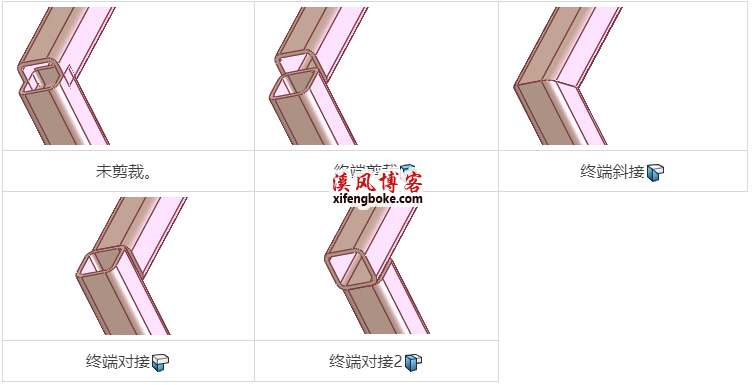

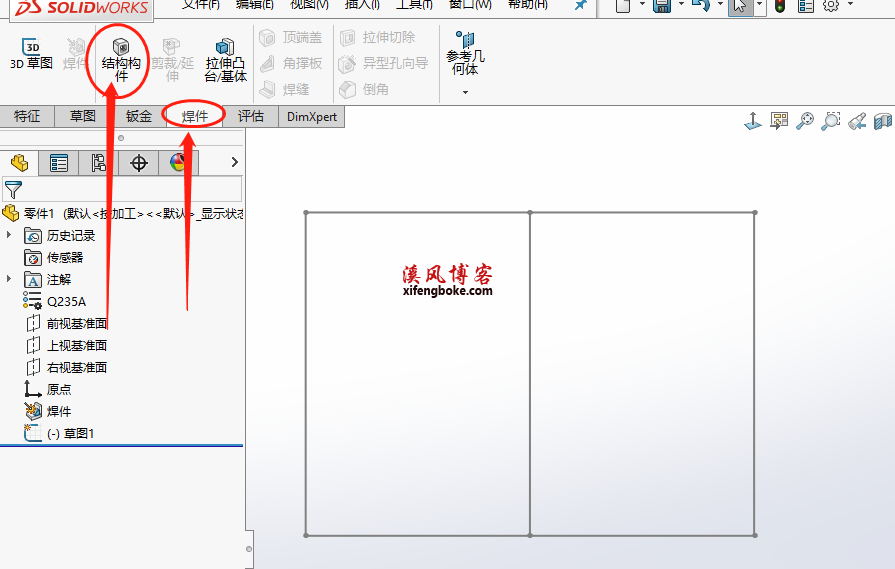
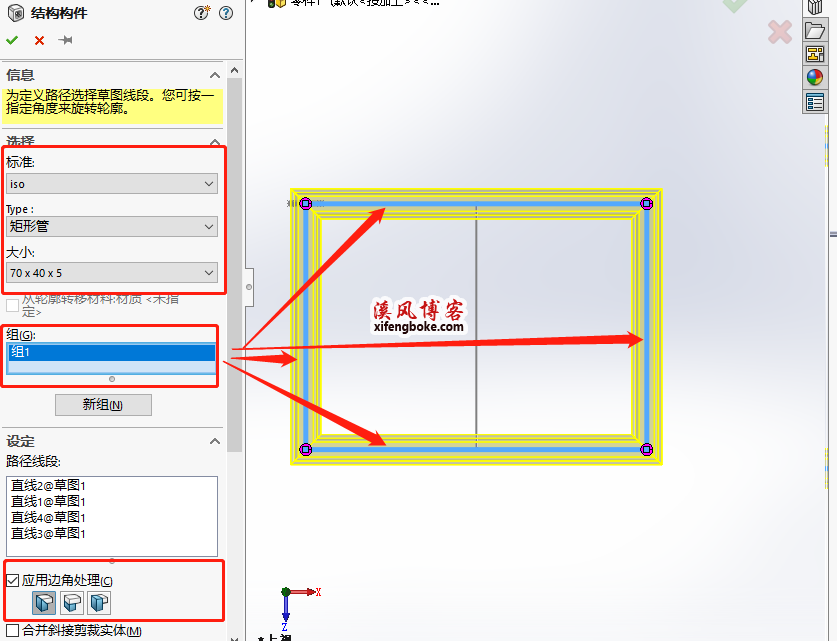
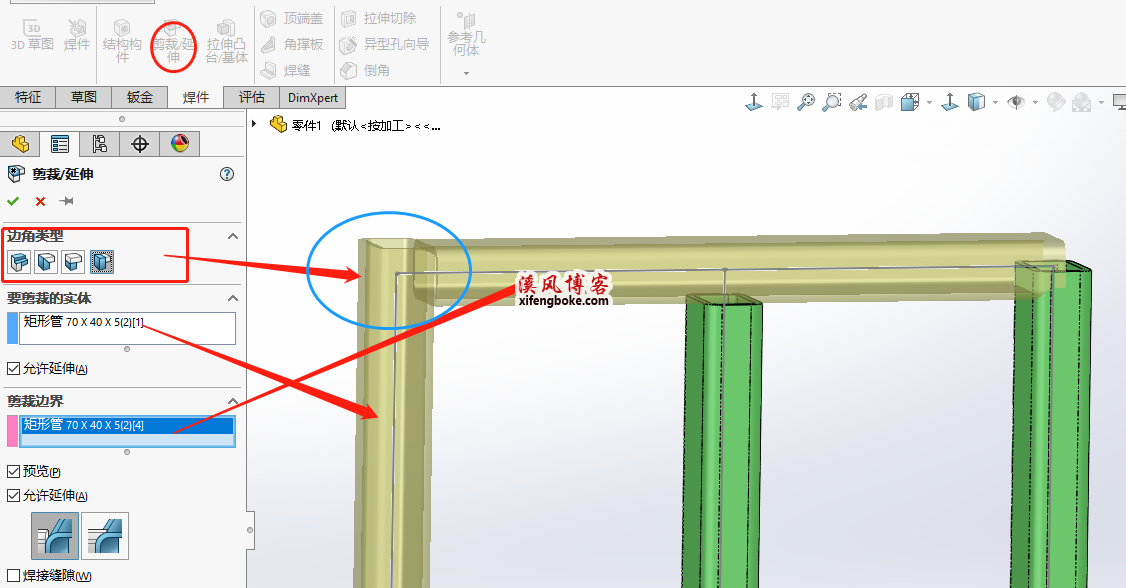











还没有评论,来说两句吧...